
- •Цель занятия:
- •Используя MS Access студент должен уметь
- •Студент должен знать:
- •Введение
- •Постановка задачи
- •Моделирование
- •Создание таблиц
- •Создание связей
- •Создание форм
- •Перенос шаблона
- •Ввод данных
- •Поиск данных
- •Отбор (фильтрация) данных
- •Создание запросов
- •Создание отчетов
- •Контрольное задание
- •Условные обозначения
- •Контрольные вопросы
- •Тестовые задания
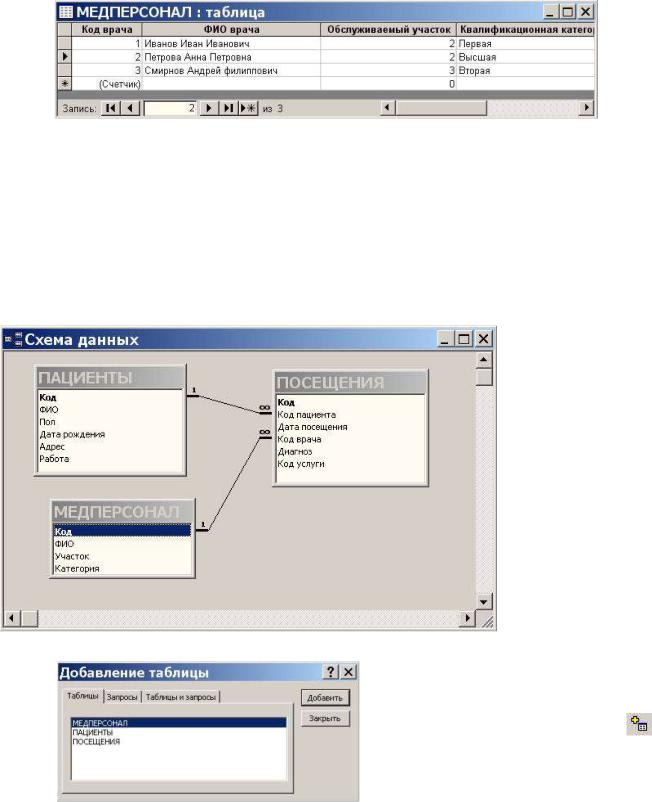
Таблицы определены, но пока что пусты. Для таблиц "ПАЦИЕНТЫ" и "ПОСЕЩЕНИЯ ", далее будут специальные формы для более удобного и наглядного ввода информации. Таблица "МЕДПЕРСОНАЛ" является справочником, который можно (хотя бы частично) заполнить сразу. Поскольку справочники обычно носят почти статический характер и имеют небольшое число полей (реквизитов), можно не заботиться о специальных средствах для заполнения таблицы, а воспользоваться стандартными возможностями Access для ввода данных в таблицу.
ЗАДАНИЕ 1.1.4
Откроем таблицу Таблицы МЕДПЕРСОНАЛ Открыть
и обычным образом введем в таблицу данные, например, такие, как приведены на рис. 5.
Рис. 5. Ввод данных в таблицу "МЕДПЕРСОНАЛ"
Заметьте, что код врача будет формироваться автоматически и Вы не сможете его изменить.
Создание связей
Для установления связей в Access имеется мощный инструмент — схема базы данных.
ЗАДАНИЕ 1.1.5
Выберите команду Сервис Схема данных…. Появится диалоговое окно Схема данных, подобное показанному на рис. 6.
|
Рис. 6. Окончательный вид схемы базы данных |
|
С помощью окна Добавление |
таб- |
лицы добавьте в схему по каждую |
таб- |
лицу по одному разу и закройте его. |
Окно |
добавления вызывается кнопкой |
|
панели инструментов. |
8

Для установления связи указателем мыши перетащите поле одной таблицы на поле другой таблицы. Например, перетащите поле "Код" таблицы "ПАЦИЕНТЫ" на поле "Код пациента" таблицы "ПОСЕЩЕНИЯ". При этом появится диалоговое окно
Изменение связей (рис. 7).
Рис. 7. Диалоговое ок-
но Изменение связей
Это простое внешне окно выполняет множество важных функций. Флажок Обеспечение целостности данных активизирует два подчиненных флажка в своей группе. Флажок Каскадное удаление связанных полей имеет следующий смысл. Если установить этот флажок, то при удалении записи о пациенте из таблицы "ПАЦИЕНТЫ" автоматически удаляются все записи из таблицы "ПОСЕЩЕНИЯ", которые были связаны с удаляемым пациентом. Аналогично установка флажка
Каскадное обновление связанных полей приводит к тому, что при изменении значения поля в основной таблице автоматически изменяются значения соответствующего поля в связанных записях второй таблицы. В данном случае этот флажок не установлен потому, что поле "Код" в таблице "ПАЦИЕНТЫ" не может обновляться — это автонумеруемое поле типа "Счетчик".
Аналогично устанавливается связь между таблицей "МЕДПЕРСОНАЛ" и таблицей ―ПОСЕЩЕНИЯ‖.
Создание форм
Форма - это объект, служащий для ввода, изменения и просмотра записей в удобном страничном формате. В отличие от табличного ввода в форме отображается информация о всех реквизитах одного пациента. В форме можно определить списки допустимых значений данных, выделить данные цветом или отображать сообщения об ошибках при вводе неверных данных. Несложно организовать отображение результатов вычислений. Форму можно выводить как на экран, так и на печать. Форма может содержать данные из одной или нескольких взаимосвязанных таблиц, а также не связанные с таблицами данные
Инструменты для создания экранных форм, которые являются типичными элементами интерфейса прикладных информационных систем, имеются практически во всех современных СУБД. MS Access позволяет произвольным образом форматировать поля формы и располагать их на экране, добавлять в форму, если нужно, такие элементы управления, как флажки, кнопки и тому подобное, привязывать к форме и ее элементам программы, управляемые событиями, задавать дополнительные правила проверки целостности данных.
Как и в других продуктах Microsoft Office, в Access на этот случай предусмотрен Мастер форм, который позволяет построить вполне удовлетворительную типичную форму почти автоматически.
ЗАДАНИЕ 1.1.6
Создание формы для таблицы "ПАЦИЕНТЫ" с помощью Мастера форм производится следующим образом:
9

Формы Создать Мастер форм ОК Таблицы/запросы ПАЦИЕНТЫ {шаг 1}
Доступные поля Код > ФИО > Пол > Дата рождения
> Адрес > Работа >
Далее
в один столбец |
{шаг 2} |
Далее |
|
Стандартный |
{шаг 3} |
Далее |
|
Задайте имя формы = ПАЦИЕНТЫ |
{шаг 4} |
открыть форму для просмотра или ввода данных Готово
Рис. 8. Форма "ПАЦИЕНТЫ" в режиме ввода данных
Форма в данный момент позволяет добавлять, изменять и удалять записи в таблице "ПАЦИЕНТЫ", а также перемещаться по существующим записям и осуществлять поиск записей.
ЗАДАНИЕ 1.1.7
Аналогично создается форма ―ПОСЕЩЕНИЯ‖ (рис. 9).
Рис. 9. Форма "ПОСЕЩЕНИЯ" в режиме ввода данных
Далее нужно перейти в режим конструирования формы Вид Конструктор, который позволяет менять внешнее представление формы и свойства ее полей.
ЗАДАНИЕ 1.1.8
Вводить вручную код пациента неудобно и чревато ошибками. Гораздо удобнее использовать коды пациентов, уже введенные в таблицу "ПАЦИЕНТЫ". Для этого нужно преобразовать поле "Код пациента" из поля ввода в поле со списком и изменить его свойства (рис. 10).
10

поле "Код пациента"
Формат Преобразовать элемент в Поле со списком
Вид Свойства… Данные
Тип источника строк Таблица/запрос
Источник строк ПАЦИЕНТЫ Присоединенный столбец = 1
Макет Число столбцов = 2
Ограничиться списком Да
Автоподстановка Нет
Рис. 10. Свойства поля "Код пациента" формы "ПОСЕЩЕНИЯ"
ЗАДАНИЕ 1.1.9
Аналогично преобразуйте поле КОД ВРАЧА, связывая его с таблицей ―МЕДПЕРСОНАЛ‖. Окончательный вид формы посещения показан на рис. 11.
Рис. 11. Окончательный вид формы "ПОСЕЩЕНИЯ"
11
